คุณกำลังใช้แอปพลิเคชัน Zalo และต้องการบล็อกใครบางคนแต่ไม่อยากให้ใครตรวจพบ โปรดดูวิธีบล็อก Zalo โดยไม่เปิดเผยตัวตนในบทความด้านล่าง
 |
| วิธีบล็อค Zalo โดยไม่ให้คนอื่นรู้ |
อยากบล็อกใครบน Zalo แต่ไม่อยากให้เขารู้ใช่ไหม? ไม่ต้องกังวลไป Zalo มีฟีเจอร์ที่ช่วยให้คุณบล็อกได้อย่างแนบเนียน เพียงไม่กี่ขั้นตอนง่ายๆ คุณก็รู้วิธีบล็อก Zalo โดยไม่ปล่อยให้คนอื่นรู้ ช่วยปกป้องความเป็นส่วนตัวของคุณ
การดูบล็อกบันทึก
หากคุณต้องการจำกัดไม่ให้ใครเห็นโพสต์ของคุณบน Zalo โดยไม่ต้องบล็อกพวกเขาทั้งหมด ฟีเจอร์บล็อกบันทึกคือทางออกที่เหมาะสม นี่คือขั้นตอนง่ายๆ ในการตั้งค่าความเป็นส่วนตัว เพื่อให้แน่ใจว่ามีเพียงคนที่คุณต้องการให้เห็นเนื้อหาที่คุณแชร์เท่านั้น
ขั้นตอนที่ 1: ขั้นแรก ให้เปิดแอปพลิเคชัน Zalo บนโทรศัพท์ของคุณ และเข้าสู่ระบบในบัญชีของคุณหากคุณยังไม่ได้เข้าสู่ระบบ
ขั้นตอนที่ 2: จากนั้นแตะที่ส่วน "ส่วนตัว" ที่มุมขวาล่างของหน้าจอ จากนั้นแตะที่ไอคอน "การตั้งค่า" ที่มุมขวาบนเพื่อตั้งค่า
 |
| แตะที่ส่วนตัวและเลือกการตั้งค่า |
ขั้นตอนที่ 3: เลื่อนลงและเลือก "การตั้งค่าการเข้าสู่ระบบ" ใต้ "ความเป็นส่วนตัว" ให้แตะ "บล็อกบันทึก" เพื่อจำกัดว่าใครสามารถดูโพสต์ของคุณได้
ขั้นตอนที่ 4: จากนั้นคลิกที่ไอคอนเครื่องหมายบวกที่มุมขวาบนเพื่อเข้าถึงรายชื่อผู้ติดต่อของ Zalo จากนั้น เลือกชื่อบุคคลที่คุณต้องการบล็อกจากรายการดูบันทึก
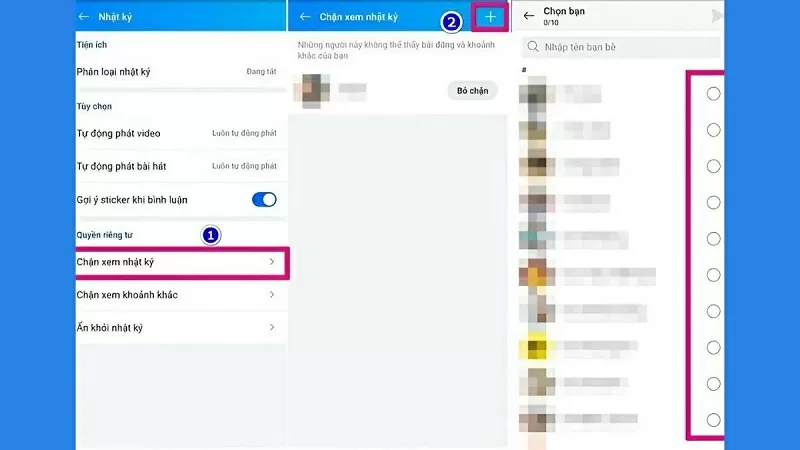 |
| เลือกบล็อกการดูบันทึก |
การดูบล็อกช่วงเวลา
ต่อไปนี้เป็นขั้นตอนโดยละเอียดในการซ่อนช่วงเวลาจากบุคคลใดๆ ในรายชื่อติดต่อของคุณโดยไม่ให้พวกเขารู้
ขั้นตอนที่ 1: เปิดแอปพลิเคชัน Zalo บนโทรศัพท์ของคุณ แล้วเลือก "ส่วนตัว" ที่มุมขวาล่างของหน้าจอ จากนั้นคลิกที่ไอคอน "การตั้งค่า" จากนั้นเลื่อนลงแล้วเลือก "ไดอารี่" ในส่วน "ความเป็นส่วนตัว" ให้คลิก "บล็อกช่วงเวลาการดู" เพื่อตั้งค่าข้อจำกัด
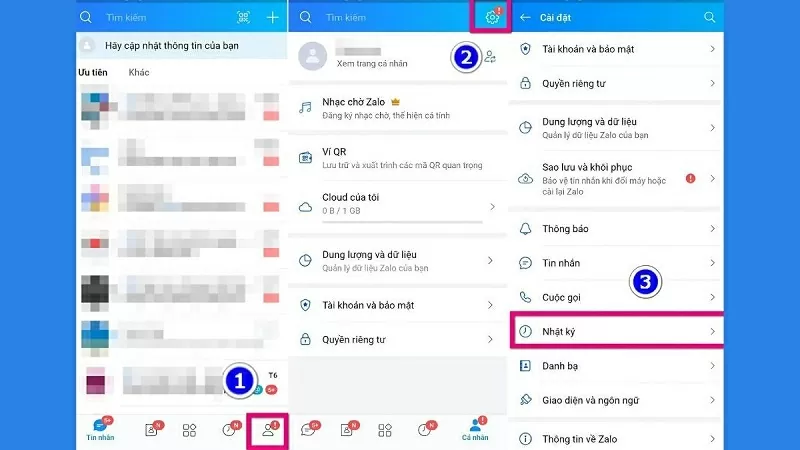 |
| ภายใต้ความเป็นส่วนตัว เลือกบล็อกการดูช่วงเวลา |
ขั้นตอนที่ 2: คลิกไอคอน + เพื่อเปิดรายชื่อติดต่อ Zalo จากนั้นเลือกเพื่อนที่คุณต้องการบล็อกจากการดูช่วงเวลาดังกล่าว
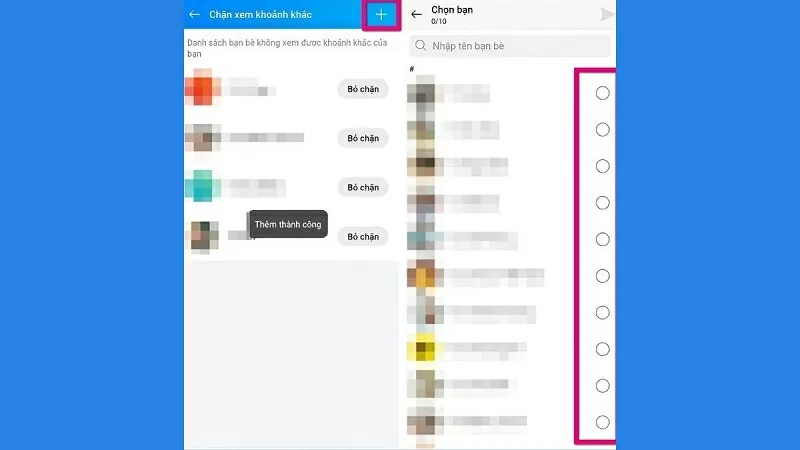 |
| คลิกเครื่องหมาย + ที่มุมขวาบนเพื่อเปิดรายชื่อติดต่อ Zalo |
บล็อคข้อความ
หากต้องการเปิดใช้งานฟีเจอร์บล็อกข้อความของบุคคลอื่นบน Zalo ให้ทำตามคำแนะนำเหล่านี้:
ขั้นตอนที่ 1: ขั้นแรก เปิดแอปพลิเคชัน Zalo บนโทรศัพท์ของคุณและเข้าสู่ระบบบัญชีของคุณ
ขั้นตอนที่ 2: ต่อไป ไปที่การสนทนากับคนที่คุณต้องการบล็อก แล้วคลิกไอคอนสามขีดที่มุมขวาบน จากนั้นเลือก "บล็อกข้อความ" และยืนยันโดยคลิก "บล็อก"
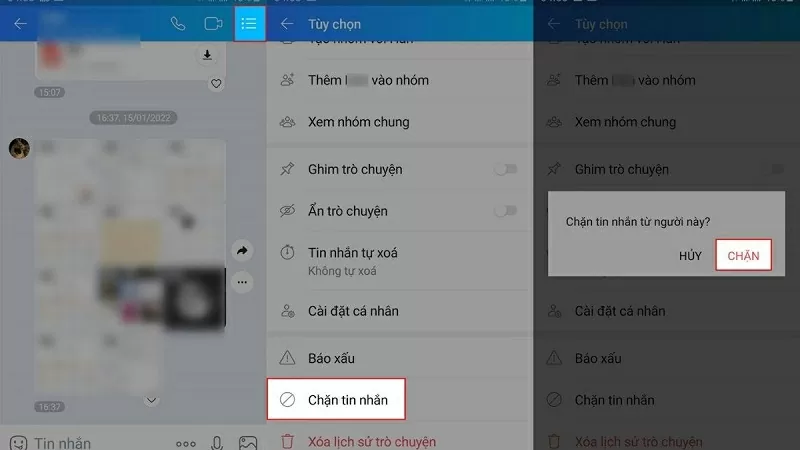 |
| เลือกบล็อกข้อความและกดปุ่มบล็อกเพื่อยืนยัน |
บล็อกการโทร วิดีโอ
นี่คือวิธีบล็อกวิดีโอคอลบน Zalo จากบุคคลในรายชื่อติดต่อที่พวกเขาไม่รู้จัก ฟีเจอร์นี้จะช่วยให้คุณหลีกเลี่ยงสายโทรที่ไม่ต้องการได้ แต่ยังคงรักษาความเป็นส่วนตัวของคุณไว้ได้
ขั้นตอนที่ 1: เปิดแอปพลิเคชัน Zalo จากนั้นค้นหาและเลือกคนที่คุณต้องการบล็อก จากนั้นแตะไอคอนสามขีดที่มุมขวาบนของหน้าจอ
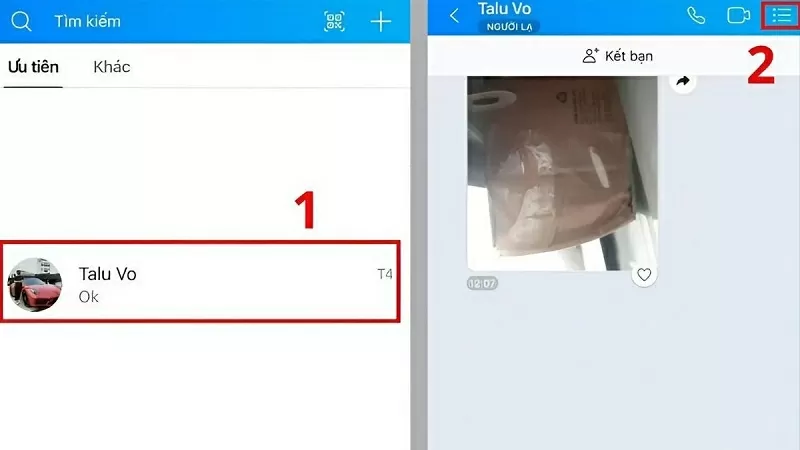 |
| ค้นหาและเลือกบุคคลที่คุณต้องการบล็อก |
ขั้นตอนที่ 2: เลื่อนลงและเลือก "การจัดการการบล็อก" ตรงนี้ให้ติ๊ก "บล็อกข้อความ" และ "บล็อกการโทร" จากนั้นคลิก "นำไปใช้" เพื่อเสร็จสิ้น
 |
| เลือกบล็อกข้อความและบล็อกการโทร |
บล็อกข้อความและการโทรจากคนแปลกหน้า
หากคุณได้รับข้อความและสายเรียกเข้าที่น่ารำคาญจากคนแปลกหน้าบน Zalo บ่อยๆ คุณสามารถเปิดฟีเจอร์การบล็อกเพื่อจำกัดการใช้งานได้ วิธีนี้จะช่วยให้คุณควบคุมความเป็นส่วนตัวได้ดีขึ้นและหลีกเลี่ยงปัญหาที่ไม่จำเป็น
ขั้นตอนที่ 1: เปิดแอป Zalo แตะส่วนตัว จากนั้นแตะไอคอนการตั้งค่าและเลือกความเป็นส่วนตัว
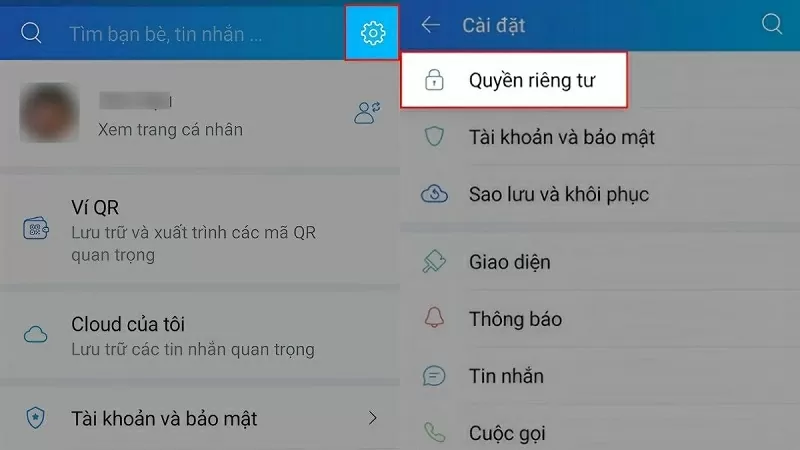 |
| ไปที่หน้าส่วนตัวของคุณ เลือกการตั้งค่าและเลือกความเป็นส่วนตัว |
ขั้นตอนที่ 2: เลื่อนสวิตช์ไปทางซ้ายที่รับข้อความจากคนแปลกหน้า จากนั้นเลื่อนลงมาและปิดรับสายจากคนแปลกหน้าต่อไป
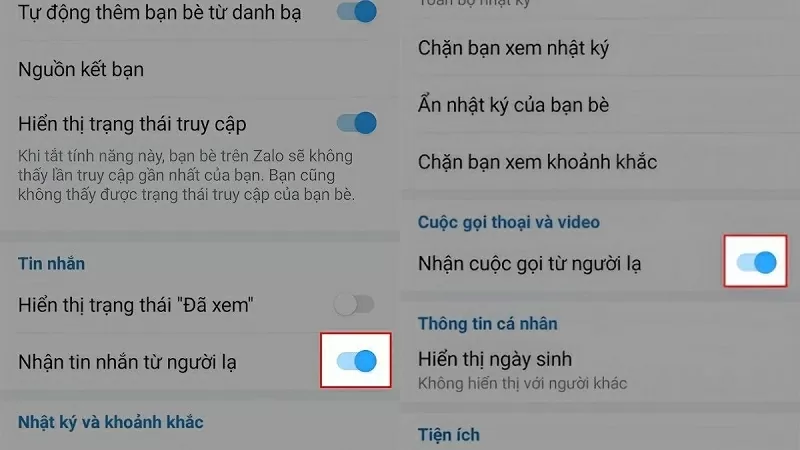 |
| เลื่อนปุ่มไปทางซ้ายที่รับข้อความจากคนแปลกหน้าและรับสายจากคนแปลกหน้า |
ซ่อนข้อความ
การรู้จักวิธีซ่อนข้อความจะช่วยให้คุณเก็บการสนทนาไว้ให้พ้นสายตาของผู้อื่น ช่วยให้มีความเป็นส่วนตัวโดยไม่สูญเสียเนื้อหาข้อความ
ขั้นตอนที่ 1: เปิดแอป Zalo จากนั้นกดค้างไว้ที่การสนทนาที่คุณต้องการซ่อน
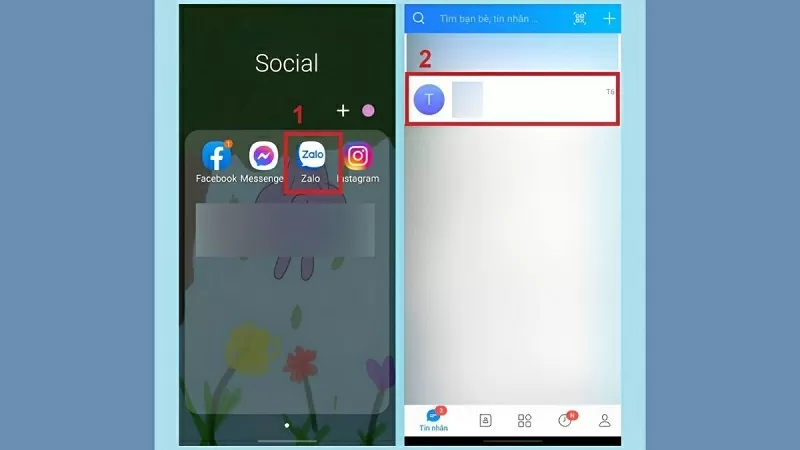 |
| แตะและกดการสนทนาที่คุณต้องการซ่อน |
ขั้นตอนที่ 2: จากนั้นคลิกที่ซ่อนการแชทและตั้ง PIN เพื่อซ่อนการสนทนาบนแอปพลิเคชัน Zalo
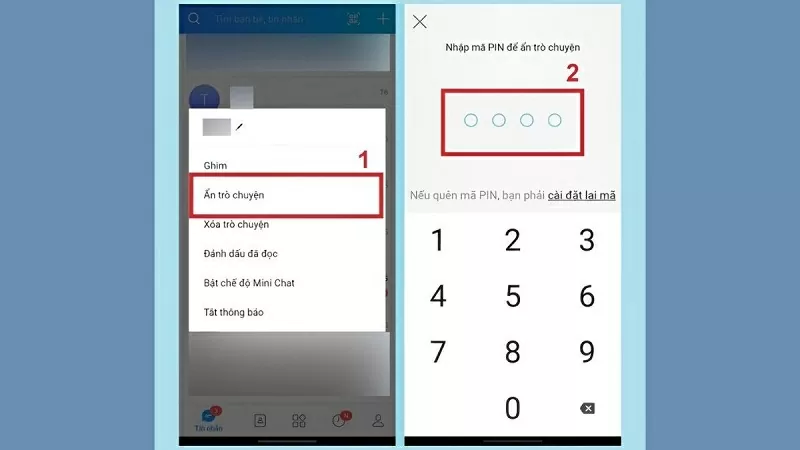 |
| แตะซ่อนการแชทและตั้งรหัส PIN |
การใช้วิธีการบล็อก Zalo โดยไม่เปิดเผยให้ผู้อื่นทราบ จะช่วยให้คุณปกป้องความเป็นส่วนตัวและหลีกเลี่ยงการถูกรบกวน หวังว่าจากการแบ่งปันข้างต้น คุณจะได้เข้าใจวิธีการบล็อกข้อความและการโทรของ Zalo อย่างมีประสิทธิภาพ
แหล่งที่มา




![[ภาพ] นายกรัฐมนตรี Pham Minh Chinh เข้าร่วมการประชุมนานาชาติของสหพันธ์ผู้ส่งสินค้าและสมาคมขนส่งระหว่างประเทศ - FIATA](https://vphoto.vietnam.vn/thumb/1200x675/vietnam/resource/IMAGE/2025/10/08/1759936077106_dsc-0434-jpg.webp)
![[ภาพ] นายกรัฐมนตรี Pham Minh Chinh ตรวจสอบและกำกับดูแลการดำเนินงานเพื่อแก้ไขผลกระทบจากน้ำท่วมหลังพายุใน Thai Nguyen](https://vphoto.vietnam.vn/thumb/1200x675/vietnam/resource/IMAGE/2025/10/08/1759930075451_dsc-9441-jpg.webp)




















![[ภาพ] การปิดการประชุมคณะกรรมการกลางพรรคครั้งที่ 13 ครั้งที่ 13](https://vphoto.vietnam.vn/thumb/1200x675/vietnam/resource/IMAGE/2025/10/08/1759893763535_ndo_br_a3-bnd-2504-jpg.webp)




















































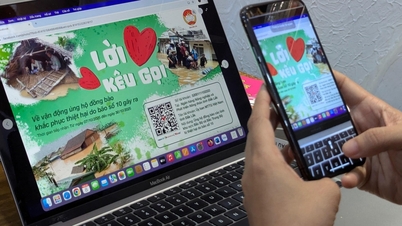















การแสดงความคิดเห็น (0)